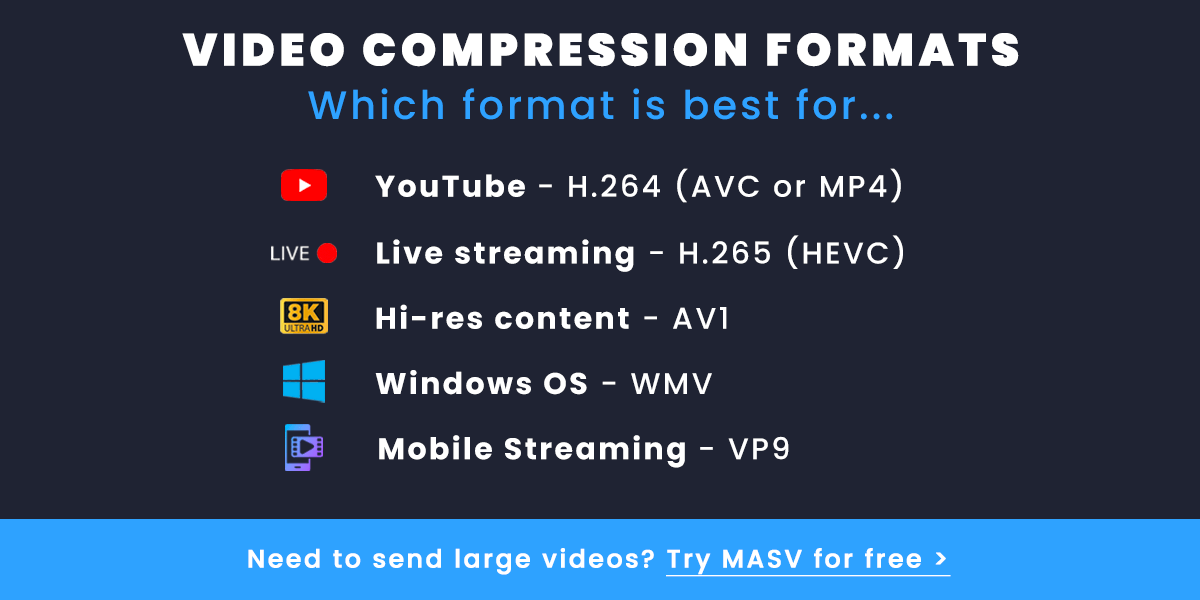Komprimierung von Videodateien ist oft notwendig, wenn die Größe der Datei das Limit eines Dateiübertragungsdienstes überschreitet oder Sie Speicherplatz sparen müssen.
Durch die Komprimierung einer Videodatei wird ihre Größe verringert, so dass sie leichter weitergegeben, verwaltet und gespeichert werden kann, wenn auch mit Qualitätseinbußen (je nach verwendeter Komprimierungstechnik). Wenn Sie keine Abstriche bei der Videoqualität machen wollen, können Sie zum Glück einen Übertragungsdienst für große Dateien nutzen wie MASV die es nicht erforderlich macht, große Videodateien zu komprimieren.
Wenn Sie trotzdem wissen möchten, wie Sie eine Videodatei verkleinern können, lesen Sie diesen Leitfaden. Sie werden lernen Komprimieren einer Videodatei. Sie lernen auch die Grundlagen kennen, z. B. was genau ist Videokompression? Die verschiedenen Arten der Komprimierung, wie man große Videodateien komprimiert und die Vor- und Nachteile dieser Vorgehensweise.👇
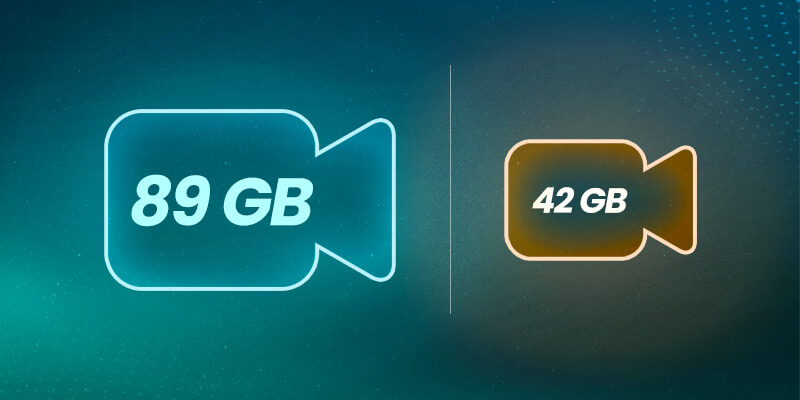
Komprimieren eines Videos
- Was ist Videokompression?
- Die Vor- und Nachteile der Komprimierung von Videodateien
- Wie funktioniert die Videokomprimierung?
- Was ist ein Videocodec?
- Welches sind die besten Videokompressionsformate?
- Wie komprimiert man ein Video auf dem Mac?
- Wie komprimiere ich ein Video auf dem iPhone?
- Wie komprimiert man ein Video auf Android?
- Wie komprimiert man ein Video unter Windows?
- Beliebte Komprimierungstools von Drittanbietern
- Wie versendet man unkomprimierte Videodateien?
Müssen Sie jetzt große Videos versenden?
Unkomprimiert senden Dateipakete von unbegrenzter Größe mit MASV. Starten Sie kostenlos.
Was ist Videokompression?
Kurz gesagt, Videokomprimierung ist die Verringerung der Größe einer Videodatei durch Verringerung der Auflösung und der Bitrate. Dies geschieht automatisch durch einen Algorithmusdas die Videodatei analysiert und nach Daten sucht, die entfernt werden können, ohne (hoffentlich) die gesamte Datei zu beschädigen.
Die Komprimierung von Videodateien kann unglaublich nützlich sein, wenn Sie Rohmaterial oder besonders große Videodateien an Mitarbeiter, Partner und Kunden senden. Damit lassen sich die oft frustrierenden Dateigrößenbeschränkungen vieler Dateiübertragungs- und E-Mail-Plattformen umgehen.
Die meisten Dateiübertragungsdienste wie WeTransferund Dropbox haben strenge Größenbeschränkungen für Dateien, die die Nutzer dazu zwingen, überhaupt eine Komprimierung zu wählen.
Der Nachteil ist jedoch, dass ein Qualitätsverlust da bei der Videokomprimierung Daten gelöscht werden müssen. Je nach Komprimierungscodec kann dieser Verlust nicht vorhanden, minimal oder ziemlich auffällig sein.
Lassen Sie uns die Vor- und Nachteile der Komprimierung untersuchen, damit Sie den Kompromiss verstehen:
Die Vor- und Nachteile der Komprimierung von Videodateien
Vorteile ✅
- Reduzieren Sie die Größe von Videodateien, um Speicherplatz und Dateiübertragungszeit zu sparen.
- Reduzieren Sie die Belastung Ihres Computers beim Streaming/Bearbeiten großer Videos.
- Verringerung der Gesamtbandbreitennutzung des Netzes, wodurch das Netz für andere Benutzer/Aufgaben zur Verfügung steht.
Nachteile ❌
- Die Komprimierung kann die Video- und Audioqualität verschlechtern. Dies ist besonders auffällig, wenn Ihre Zuschauer einen großen Bildschirm verwenden (das pixelige oder körnige Aussehen ist das Ergebnis eines Komprimierungsartefakts).
- Die Komprimierung von Videodateien ist zeitaufwändig und kann Ihre Umsetzungszeit um Stunden verlängern.
- Während des Komprimierungsvorgangs können Dateifehler auftreten; Ihre Empfänger können Ihre komprimierte Datei möglicherweise nicht sofort öffnen (wenn sie nicht über die richtige Software verfügen).
Wie sendet man ein zu großes Video?
MASV: schnelle, einfache und sichere Übertragung von großen Videodateien.
Wie funktioniert die Videokomprimierung?
Videokomprimierung verbessert die integrierten Aufnahmeeinstellungen eines Stücks Filmmaterial, indem sie die folgenden Parameter ändert: Auflösung, Bitrate und Kodierung.
- Auflösung ist die Anzahl der Pixel, die in der Regel durch eine horizontale x vertikale Messung dargestellt wird (1080p HD-Video hat zum Beispiel eine Auflösung von 1920 x 1080).
- Bitrate misst, wie viele Informationen pro Sekunde eines Videos übertragen werden. Sie wird normalerweise in Megabit pro Sekunde (Mbps) gemessen.
- Kodierung besteht sowohl aus dem Codec als auch aus seinem Container oder Dateityp (z. B. AVI oder MP4).
Es gibt noch weitere Faktoren, die die Größe einer Videodatei bestimmen, darunter die Videolänge und die Bildrate (gemessen in Bildern pro Sekunde oder FPS).
Eine gute Faustformel ist: Je stärker die Komprimierung, desto stärker wirkt sie sich auf das Video aus..
Aus diesem Grund bevorzugen einige Videodisziplinen, wie z. B. Koloristen, die mit der Originaldatei arbeiten (oder Dateien mit minimaler Komprimierung). Ein Videokomprimierungsalgorithmus kann Schattierungen derselben Farbe herausnehmen, um Platz zu sparen, was sich wiederum auf den Farbabstufungsprozess auswirkt.
💡 Lesen Sie mehr: Gigabyte vs. Gibibyte - Was ist der Unterschied?
Unbegrenzt viele Videodateien mit MASV versenden
Einfache Anmeldung. Keine IT-Unterstützung erforderlich.
Was ist ein Videocodec?
Codecs sind die Algorithmen, die von verschiedenen Dateiformaten zur Speicherung von Video- und Audiodaten verwendet werden. Codec steht für compression/dezKompression und verschiedene Arten von Videocodecs wie H.264, ProRes oder DNxHD. Diese Codecs werden dann in einem bestimmten Dateiformat oder Wrapper gespeichert, z. B. MOV, MP4, AVI usw.
Welches sind die besten Videokompressionsformate?
Übertragungscodecs (für Streaming/Rundfunk):
Übertragungscodecs sind Codecs, die zur Komprimierung von Videos für die Ausstrahlung verwendet werden. Sie werden zunehmend weiterentwickelt, um hochauflösendes Streaming über das Internet auf verschiedenen Geräten zu unterstützen. H.265 bietet zum Beispiel die Kodierung von 8K-Material.
- H.264 (AVC oder MPEG-4): am besten geeignet für das Hochladen auf YouTube
- H.265 (HEVC): am besten für Live-Streaming geeignet, da es die Dateigröße weiter reduziert und weniger Bandbreite benötigt
- AV1: für Streaming hochauflösende 4K oder 8K-Inhalte
- WMV: Kompatibel mit allen Windows-Betriebssystemen, so dass es auf diesem Betriebssystem sehr bequem ist
- VP9: für das Streaming von Low-End-Geräten wie Smartphones, da es die Bitrate ohne Qualitätseinbußen halbieren kann
Intermediate Codecs (für die Bearbeitung):
Intermediate Codecs sind Codecs, die bei der Bearbeitung verwendet werden. Diese Codecs erleichtern die Bearbeitung von umfangreichem Filmmaterial, indem sie die Verarbeitungslast auf dem Computer verringern. Ein Beispiel hierfür ist ProRes, das von Apple als Aufnahmeformat ab dem iPhone 13.
- ProRes
- DNxHD
- Blackmagic Raw
- GoPro Cineform
- Grass Valley HQX
Die meisten Videocodecs führen eine "verlustbehaftete" Komprimierung durch, d. h. es werden immer einige Daten weggelassen, um die Datei zu komprimieren und zu verkleinern - daher die bereits erwähnten Probleme mit der Videoqualität im Zusammenhang mit der Komprimierung.
Wachsende Datei Codecs (für Live-Events):
Wachsende Dateien können bearbeitet werden, während sie noch Daten aufzeichnen. So kann ein Redakteur beispielsweise auf eine wachsende Datei zugreifen, um Clips mit Highlights aus einer Sportübertragung die noch ausgestrahlt wird. Eine einzige wachsende MXF-Datei kann sogar bis zu 12 Stunden lang sein!
Zu den Dateiformaten, die wachsende Dateien unterstützen, gehören MXF-Dateien und QuickTime .MOV-Dateien. Die folgenden Codecs werden am häufigsten bei der Aufnahme und Bearbeitung von wachsenden Dateien verwendet:
- ProRes
- H.264
- XAVC
- DNxHD / DNxHR
- XDCAM HD / XDCAM EX
- AVC-Intra
💡 Lesen Sie mehr: Verstehen von Videodateiformaten und Anwendungsfällen
Wechseln Sie zu MASV
Geben Sie Ihrem Team mehr Zeit für das Denken in großen Zusammenhängen.
Wie komprimiert man ein Video auf dem Mac?
Sehen wir uns nun an, wie eine Videodatei auf verschiedenen Geräten komprimiert werden kann. Zuerst: MacOS.
Wenn Sie einen Mac verwenden, haben Sie eigentlich drei verschiedene Möglichkeiten, ein großes Video zu komprimieren. Sie haben zwei integrierte Optionen in iMovie und Quicktime, was sehr praktisch ist. Oder Sie können ein Schnittprogramm eines Drittanbieters wie Final Cut Pro, Adobe Premiere Pro oder DaVinci Resolve verwenden.
Wie komprimiere ich ein Video auf dem Mac mit Quicktime?
1. Wählen Sie im Quicktime-Menü "Datei öffnen", um die Videodatei zu öffnen, die Sie komprimieren möchten.

2. Gehen Sie dann auf Datei > Exportieren als > Wählen Sie eine Auflösung
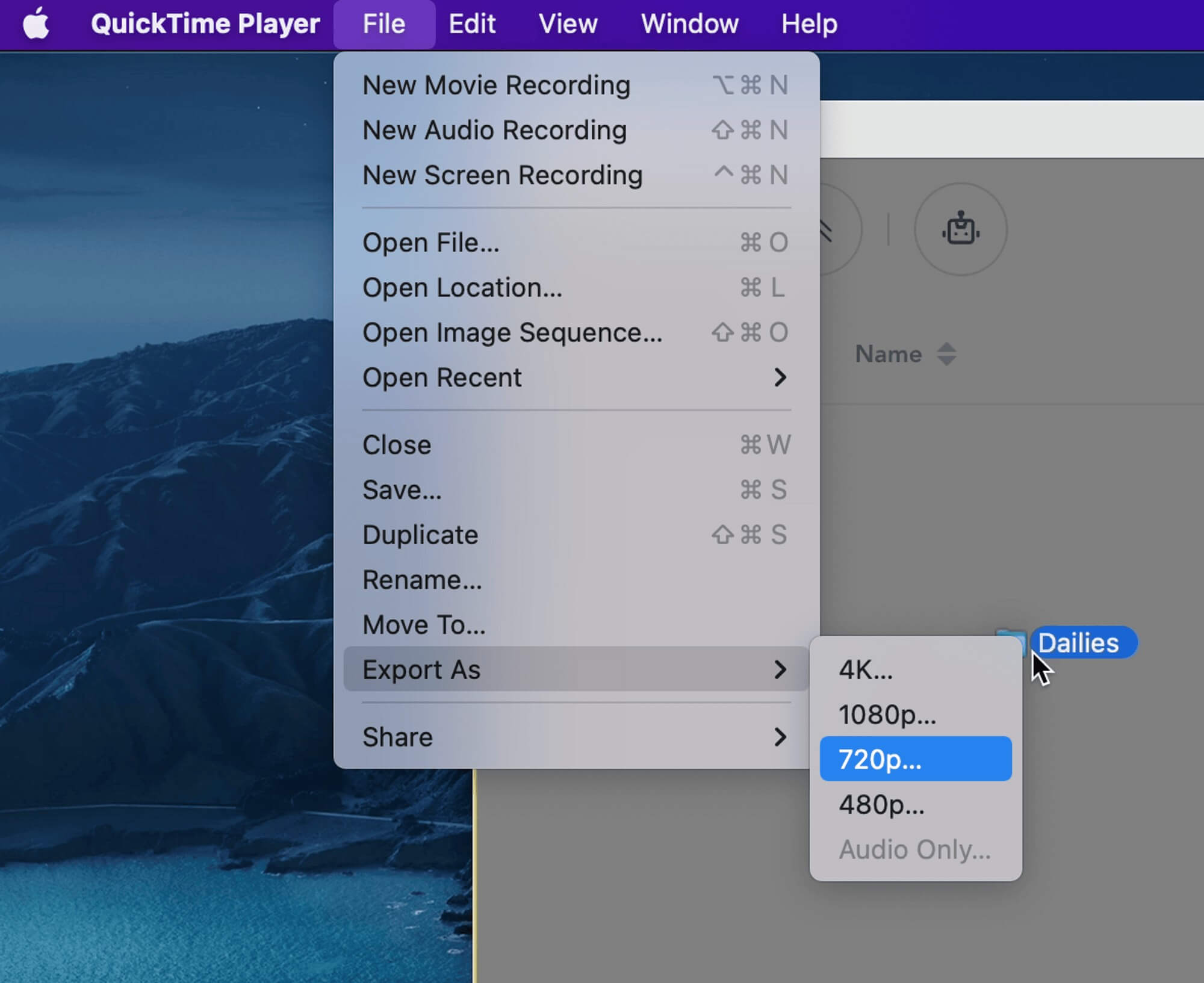
Wie komprimiert man ein Video auf dem Mac mit iMovie?
1. Wenn Ihre Videodatei in iMovie geöffnet ist, gehen Sie zu "Ablage" > "Freigabe" > "Datei
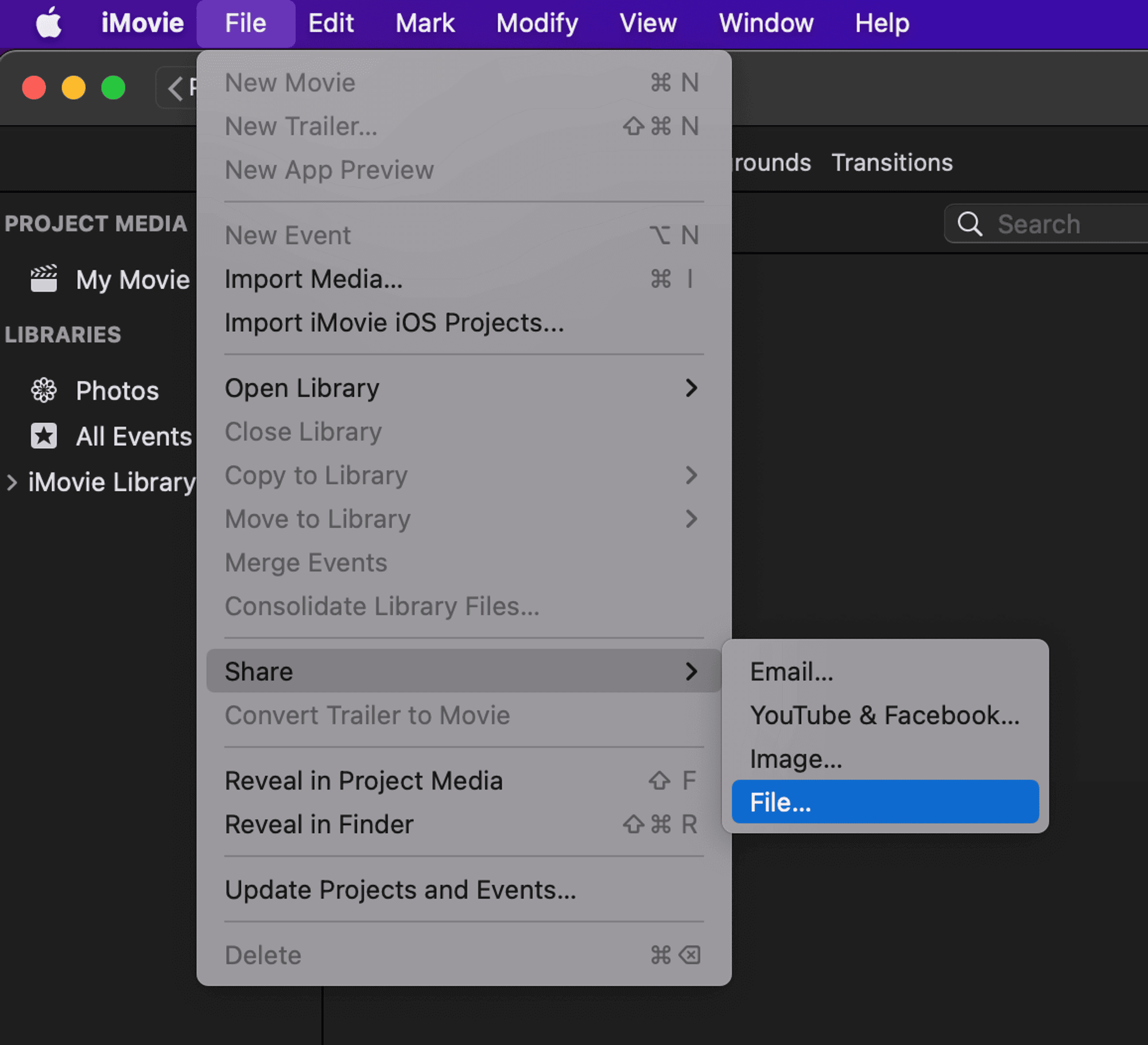
2. Wählen Sie die gewünschte Auflösungsqualität
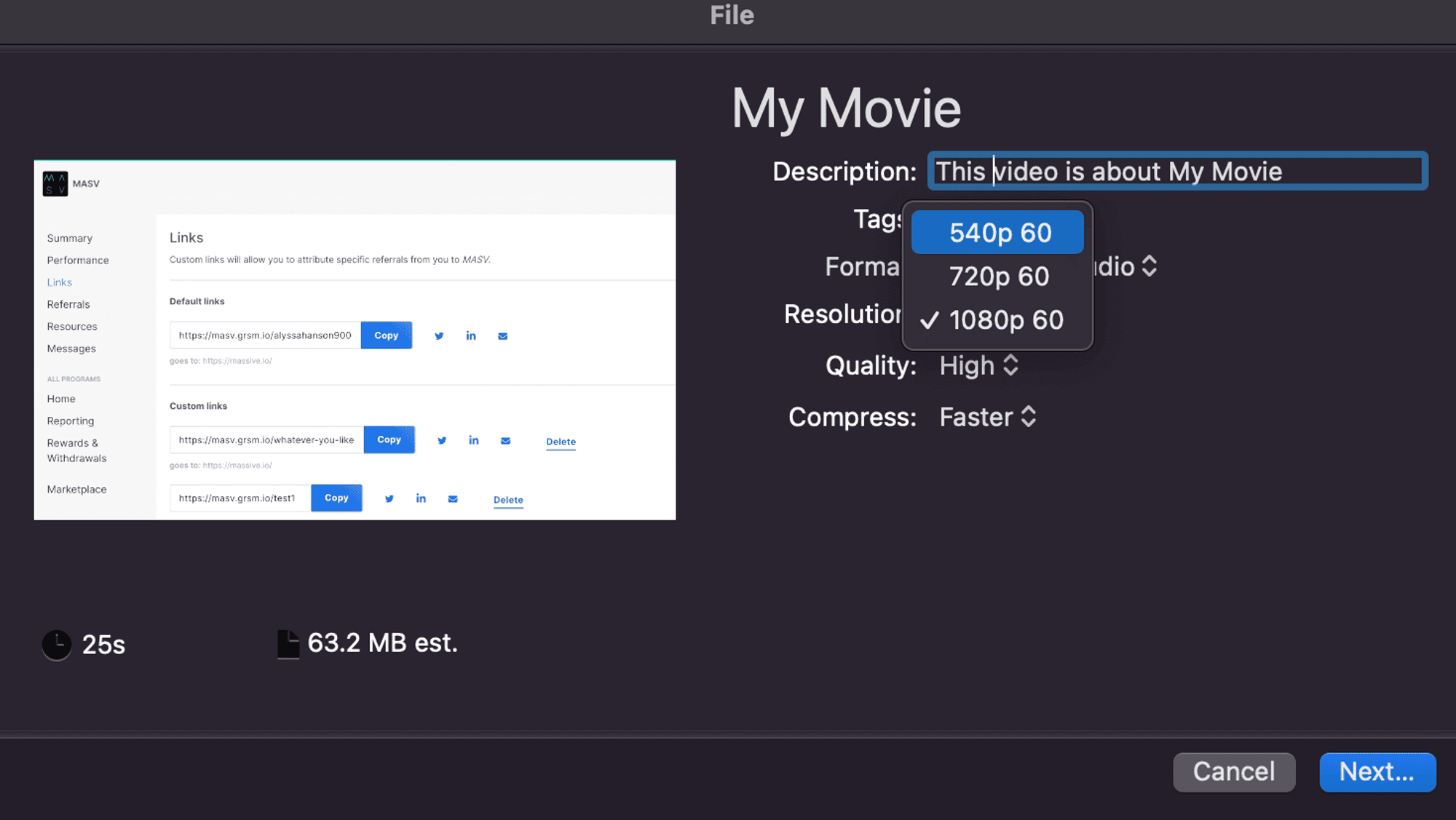
Müssen Sie jetzt große Videos versenden?
Unkomprimiert senden Dateipakete von unbegrenzter Größe mit MASV. Testen Sie es kostenlos.
Wie komprimiere ich ein Video auf dem iPhone?
- Bevor Sie ein Video auf Ihrem iPhone aufnehmen, wählen Sie "Einstellungen" > "Kamera" > "Video aufnehmen" > "Auflösung und Bildrate reduzieren". Dadurch werden vorhandene Videos nicht komprimiert, aber neue Videos werden kleiner.
- Verwenden Sie ein Videokomprimierungsprogramm wie Videokomprimierer.
Wie komprimiert man ein Video auf Android?
- Öffnen Sie Ihre native Kamera-App > Wählen Sie das Zahnradsymbol in der oberen linken Ecke > Reduzieren Sie die Auflösung und die Bildrate.
- Verwenden Sie eine Videokomprimierungsanwendung wie Panda Video Compressor & Video Resizer.
1. Wählen Sie bei geöffneter App das Video aus, das Sie komprimieren möchten, und klicken Sie auf "Weiter".
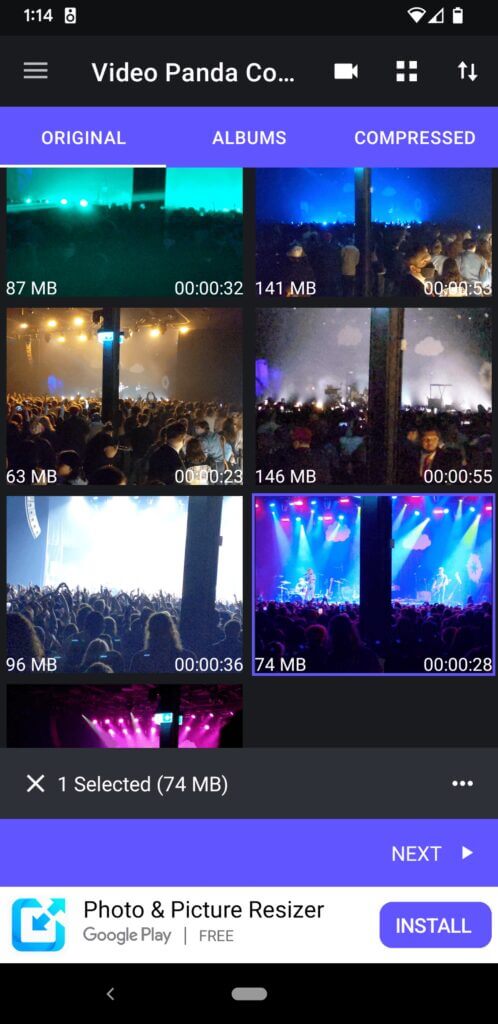
2. Wählen Sie die gewünschten Komprimierungseinstellungen. Sie können zwischen klein, mittel und groß wählen oder Einstellungen wählen, die sich am besten für E-Mails oder Nachrichten eignen.
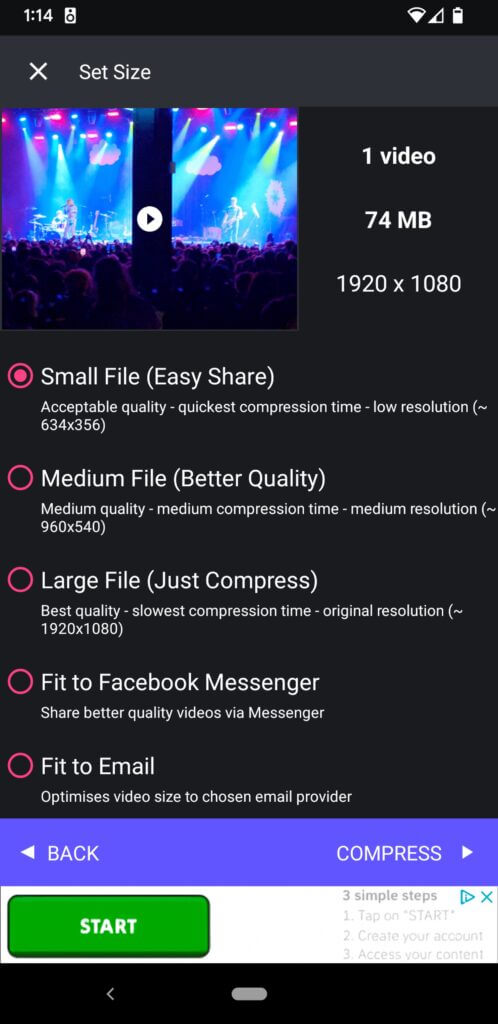
3. Speichern Sie Ihr komprimiertes Video auf Ihrem Gerät oder geben Sie es für andere Personen frei.
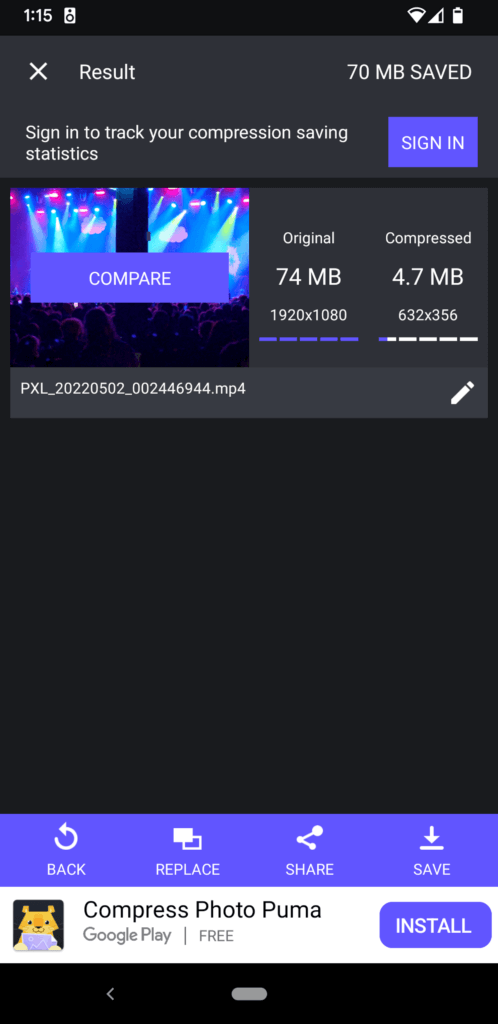
Wie komprimiert man ein Video unter Windows?
Windows-Rechner verfügen über eine native Video-Editor-Anwendung, mit der Sie Videodateien unter Windows am besten komprimieren können.
- Starten Sie den Video Editor > Starten Sie ein neues Projekt > Fügen Sie eine Videodatei hinzu > Klicken Sie auf "Video fertigstellen" > Wählen Sie eine Videoauflösung.
Sie können auch Folgendes verwenden Clipchamp ein Video-Editor, der im Browser oder als exklusive Desktop-App für Windows-Geräte verfügbar ist. Microsoft erwarb Clipchamp im Jahr 2021 und hat seitdem die Desktop-Kompatibilität eingeführt.
- Clipchamp im Browser/Desktop öffnen > Video hinzufügen > Exportieren > Videoauflösung wählen
Beachten Sie, dass sowohl Video Editor als auch Clipchamp nur 1080p als maximale Auflösung anbieten.
Beliebte Komprimierungstools von Drittanbietern
Nachfolgend finden Sie einige andere Komprimierungswerkzeuge, die nicht gerätespezifisch sind und die Sie verwenden können.
- VLC-Medienspieler
- VideoProc Konverter
- Handbremse
- Inshot, Capcut, Splice und andere beliebte Apps für die mobile Videobearbeitung.
Wie versendet man unkomprimierte Videodateien?
Die Sache mit der Komprimierung ist die: Wenn die Videoqualität wichtig ist, Tun Sie es nicht.
Videoprofis, die Inhalte mit maximaler Auflösung oder im RAW-Format senden müssen, werden feststellen, dass MASV kann Terabytes an Daten liefern (einschließlich Dateipakete von unbegrenzter Größee) über den Browser oder über das wahnsinnig schnelle und zuverlässige MASV-App.
- MASV verfügt über ein Netzwerk von mehr als 300 Servern an weltweiten Standorten, was bedeutet, dass Sie senden. und erhalten Dateien auf weltweiter Ebene.
- MASV verwaltet Ihre Ordnerstruktur, so dass Sie sich nicht um die zusätzliche Zeit mit dem Komprimieren von Dateien verbringen vor dem Hochladen (dadurch wird auch eine Verfälschung vermieden).
- Alle MASV-Übertragungen sind während des Fluges und in der Ruhephase verschlüsselt.
- Auch bei einem Netzausfall werden alle Übertragungen an der Stelle fortgesetzt, an der sie unterbrochen wurden.
- Mit der Anmeldung zum MASV erhalten Sie auch Zugang zu Dateitransfer-Automatisierungen, Direct-to-Cloud-Speicherung, Internetanbindungund unsere kostenlose Desktop-App, die schneller ist als unsere Browser-Instanz.
Der Einstieg ist kostenlos. Mit unserem kostenlosen Konto erhalten Sie jeden Monat Daten, so dass Sie unsere Geschwindigkeit testen und den MASV-Unterschied mit eigenen Augen sehen können.
MASV-Dateiübertragung
Starten Sie mit dem schnellsten heute verfügbaren Service zur Übertragung großer Dateien, MASV.